
关于“课业”班级文件和 iCloud 云盘
“课业”会在 iCloud 云盘的“课业”文件夹中为你的每个班级自动创建一个班级文件夹。
作业文件会在“课业”App 中以及 iCloud 云盘中的“课业”班级文件夹内进行存储和整理。评估文件只在“课业”App 中进行存储和整理。
查看班级文件
在“文件”App
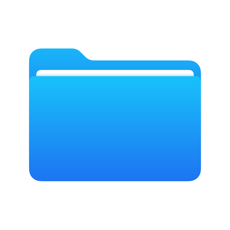 中,轻点“iCloud 云盘”,然后轻点“课业”。
中,轻点“iCloud 云盘”,然后轻点“课业”。轻点某个“课业”班级文件夹,然后轻点某个作业文件夹。
当你在作业中共享文件后,“课业”会将该文件自动存储在你的“课业”班级文件夹内的 [作业标题] 文件夹中,文件名采用 [姓名 - 原文件名] 格式。
例如,如果你与“Mathematics”(数学)班级内的学生 Chella Boehm 共享作业“Graphing and Coordinates”(绘图与坐标)中的 Keynote 讲演文件“Graphing & Coordinates”(绘图与坐标),则“课业”会将这个文件命名为“Boehm Chella - Graphing & Coordinates”(Boehm Chella - 绘图与坐标)。这个文件会储存在“课业”文件夹内的“Mathematics”(数学)文件夹中与作业“Graphing and Coordinates”(绘图与坐标)名称相同的子文件夹中。
“课业”>“Mathematics”(数学)>“Graphing and Coordinates”(绘图与坐标)>“Boehm Chella - 绘图与坐标”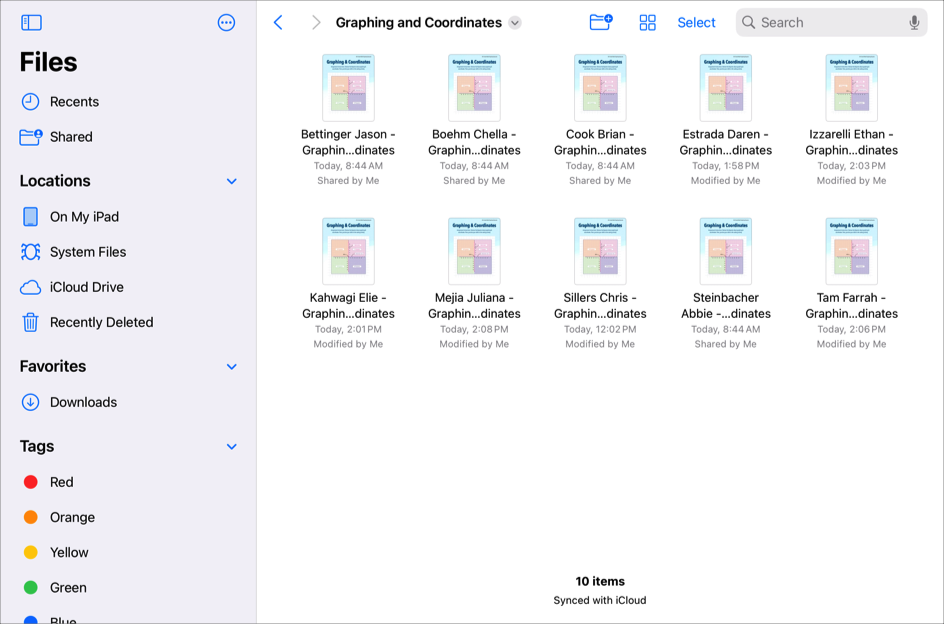
此外,收到该作业的所有学生和协作教师也可在自己的“Mathematics”(数学)班级文件夹内的“Integers”(整数)作业文件夹中看到“Integers Investigation”(整数调研)文件。
请注意,在“课业”内重命名文件不会更改其在 iCloud 云盘中的文件名。
共享文件
你可以与整个班级或班级中的一名或多名学生共享文件。如果要共享文件、照片、视频或扫描版文稿任务,你可以指定共享任务的方式:
每名学生可编辑各自的文件:“课业”会将文件副本单独发送给每名学生。你与每一名学生单独使用其文件。
例如,你可能想要共享一幅地图的图像,并且要求每名学生在地图上标出特定的位置。如果你希望每名学生在各自的地图上单独完成任务,你可以使用“每名学生可编辑各自的文件”方式来共享文件。请注意,以这种方式共享文件会为每名学生分别制作一个副本,因此会使用更多的 iCloud 云盘储存空间。
学生协作完成同一个文件:“课业”会向所有学生发送同一文件副本(仅限 iWork 文件)。你与整个班级共同使用一个共享文件。
例如,你可能想要共享一个 Keynote 讲演文件,并要求一组学生一同协作来创建有关地图上已标记位置的演示文稿。如果你希望学生协作处理同一份演示文稿,你可以使用“学生协作完成同一个文件”方式来共享文件。请注意,以这种方式共享文件不会为每名学生分别制作副本,因此可以节省 iCloud 储存空间。这一共享选项只能用于共享 Pages 文稿、Numbers 表格和 Keynote 讲演文件。
仅自己可更改:“课业”会向所有学生发送同一文件副本。学生可以查看文件,但只有你和其他教师可对文件进行编辑。
例如,你可能希望共享你的教学大纲,以便自己可以根据班级进度进行调整,但学生仅拥有这个文件的只读访问权限。由于文件仅供学生读取,而不是编辑,你可以使用“仅自己可更改”方式来共享文件。请注意,以这种方式共享文件不会为每名学生分别制作副本,因此可以节省 iCloud 储存空间。
如果你共享:
作业中的 协作文件,你的学生和你可同时操作同一文件。学生使用某些类型的文件时,你可以同时查看和编辑该文件,并可通过添加注释提供实时反馈来引导学生。“课业”支持 Pages 文稿、Numbers 表格和 Keynote 讲演文件的协作功能。
当你将协作文件共享给你班级中的所有学生(“每名学生可编辑各自的文件”)后,“课业”会在你的 iCloud 云盘中为每名学生存储一个协作文件。该协作文件不会存储在任何学生的 iCloud 云盘中。
非协作文件,即表示你的学生和你可以操作同一文件,但不能同时操作。例如,你可以给某个 PDF 文件加标记,但学生稍后才能看到你的注释。
当你以“每名学生可编辑各自的文件”的方式共享文件后,或者当学生将作业项目提交到作业后,“课业”会将文件存储到该学生的“课业”班级文件夹内的 [作业标题] 文件夹中,同时将副本存储到你的 [作业标题] 文件夹中。“课业”也会将副本存储在所有协作教师的 [作业标题] 文件夹中。“课业”会按以下格式命名文件:
[姓名 - 原文件名](适用于以“每名学生可编辑各自的文件”方式共享的文件)
[姓名 - YYYYMMDD - 任务名称](适用于学生提交到作业的文件)
编辑共享的非 iWork 文件时,请确认已存储你的所有更改。如果在你编辑某个文件时有其他教师或学生编辑同一文件,iCloud 云盘可能会覆盖更改。
【注】你最多可以与 99 名学生共享同一份文件。所有学生可同时打开文件进行编辑。
删除文件
Apple 建议使用“课业”来删除附加到作业中的文件。当你删除作业或附加到作业中的文件时:
如果作业项目未曾退回,“课业”会自动从文件中移除所有学生,并将文件移至 iCloud 云盘中的“最近删除”。
如果作业项目已经退回,学生会保留其作业的副本,而“课业”会将文件移至 iCloud 云盘中的“最近删除”。“最近删除”中的文件会在 30 天后永久删除。
请注意,如果你在 iCloud 云盘中移除了某个“课业”文件,“课业”将无法访问或恢复该文件。如果你移除了共享给学生的 iCloud 云盘文件,则你的学生和所有协作教师将无法访问这些文件。要创建新的共享文件,请执行以下操作之一:
编辑现有作业,移除之前的文件任务,然后添加原始文件作为新的任务,以便学生和教师可以再次访问文件。
创建新作业,然后添加原始文件,以便学生和教师可以再次访问文件。
【注】学生在“课业”中提交作业项目时,“课业”会自动添加所有协作教师,作为文件的共享参与者。